За допомогою облікового запису Google можна розблокувати телефон Samsung Galaxy S8 без пароля. Однак, оскільки наявність кількох облікових записів Google і паролів дозволяє легко забути або сплутати пароль електронної пошти, вам потрібно буде знайти інші підходи до розблокування пристрою без використання облікового запису Google у цій ситуації. Що робити, якщо ваш Samsung Galaxy S8 заблоковано через забутий шаблон або PIN-код і втрачено пароль вашого облікового запису Google? Ви користувач Samsung Galaxy S8 і цікавитесь, як скинути Samsung Galaxy S8 без облікового запису Google? Якщо так, дочитайте до кінця, щоб дізнатися більше про Samsung Galaxy S8. Ми пропонуємо вам корисний посібник, який відповість на всі ваші запитання щодо того, чи можна обійти перевірку Google на вашому Galaxy S8 без комп’ютера та видалити обліковий запис Google із заблокованого Samsung Galaxy S8. Ви також дізнаєтесь, як вручну скинути налаштування Samsung Galaxy S8.
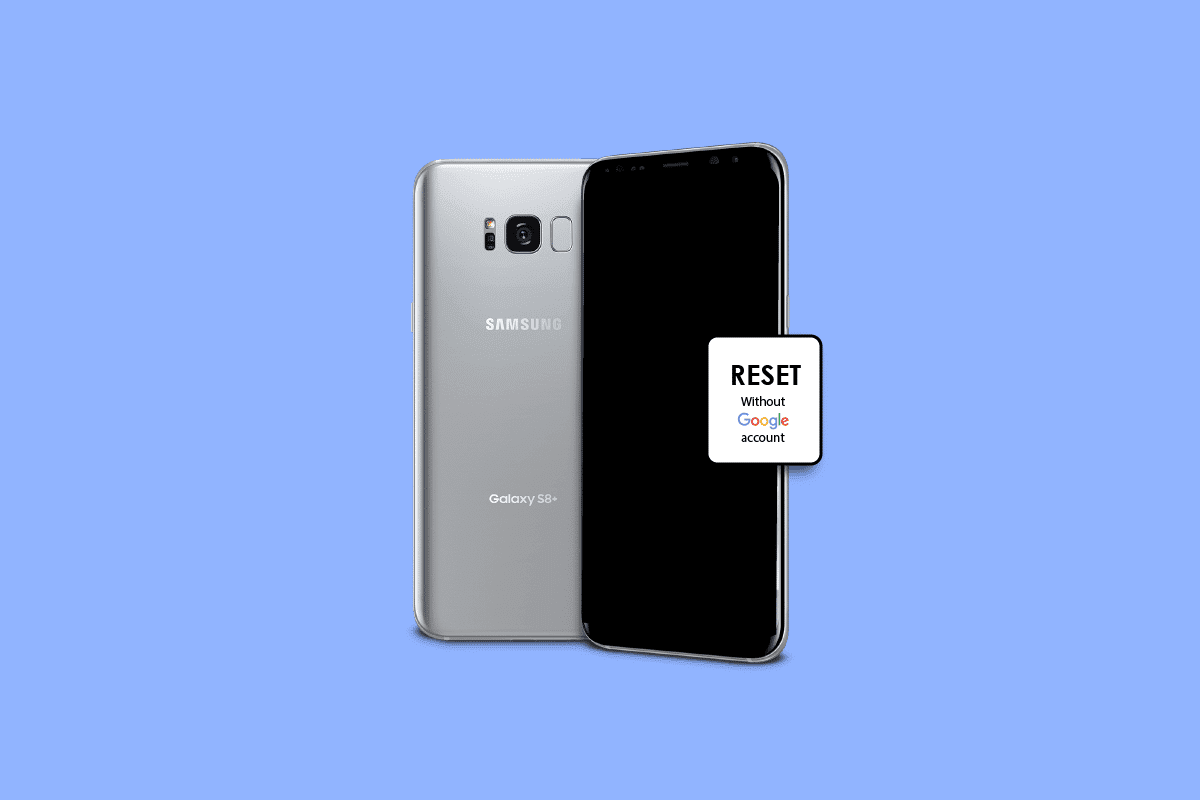
Як скинути Samsung Galaxy S8 без облікового запису Google
Продовжуйте читати далі, щоб знайти кроки, які пояснюють, як скинути налаштування Samsung Galaxy S8 без облікового запису Google докладно з корисними ілюстраціями для кращого розуміння.
Як видалити обліковий запис Google, який раніше був синхронізований на цьому пристрої?
Отже, як видалити обліковий запис Google, який раніше був синхронізований на цьому пристрої? Ось посібник про те, як ви видаліть обліковий запис Google, який раніше був синхронізований на цьому пристрої, за кілька простих кроків.
Примітка. Щоб цей метод був успішно завершений, ви повинні знати пароль облікового запису Google, який ви видаляєте.
1. Запустіть Налаштування на пристрої Samsung.
2. Натисніть Облікові записи та резервне копіювання.
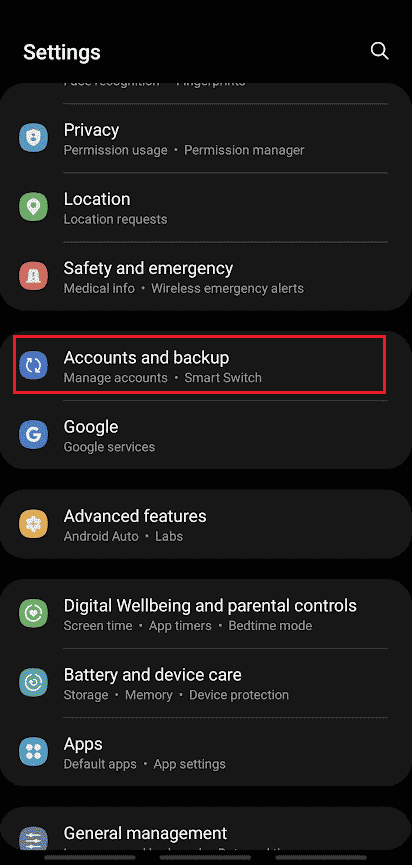
3. Натисніть Керувати обліковими записами.

4. Торкніться потрібного облікового запису Google, який потрібно видалити.
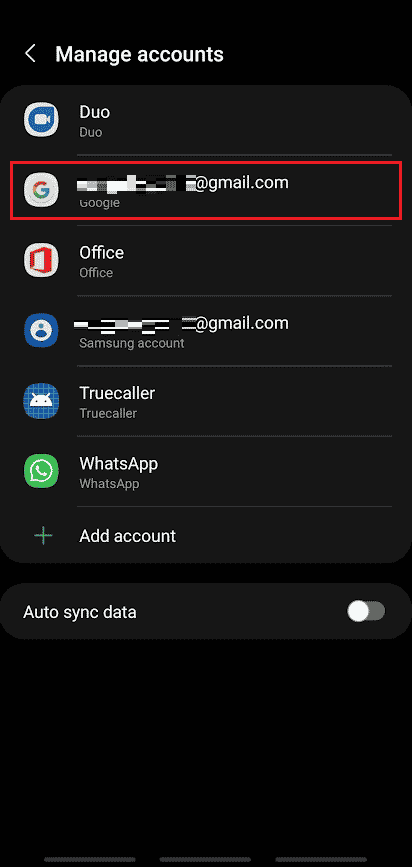
5. Натисніть Видалити обліковий запис.
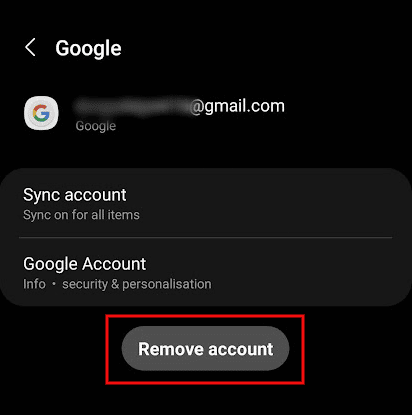
6. Знову натисніть Видалити обліковий запис у спливаючому вікні.
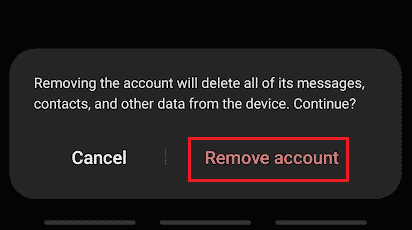
7. Натисніть Вийти.
Примітка. Ви можете вибрати «Зберегти профіль», щоб зберегти свій профіль у програмі «Контакти».
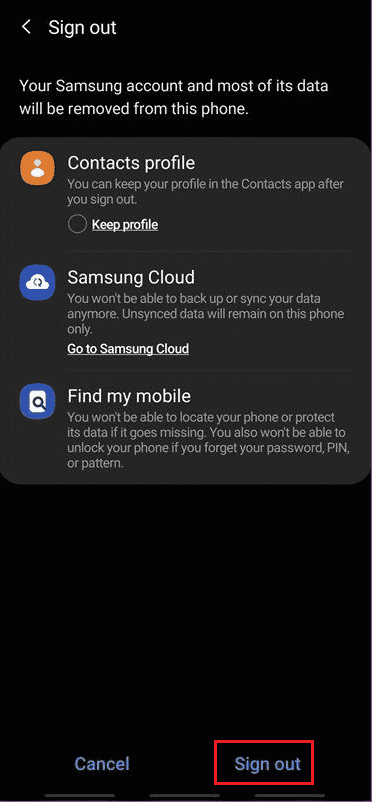
8. Введіть пароль облікового запису Samsung і натисніть OK.
Примітка. Якщо ви пов’язали свій обліковий запис із електронною адресою, торкніться Надіслати електронний лист.
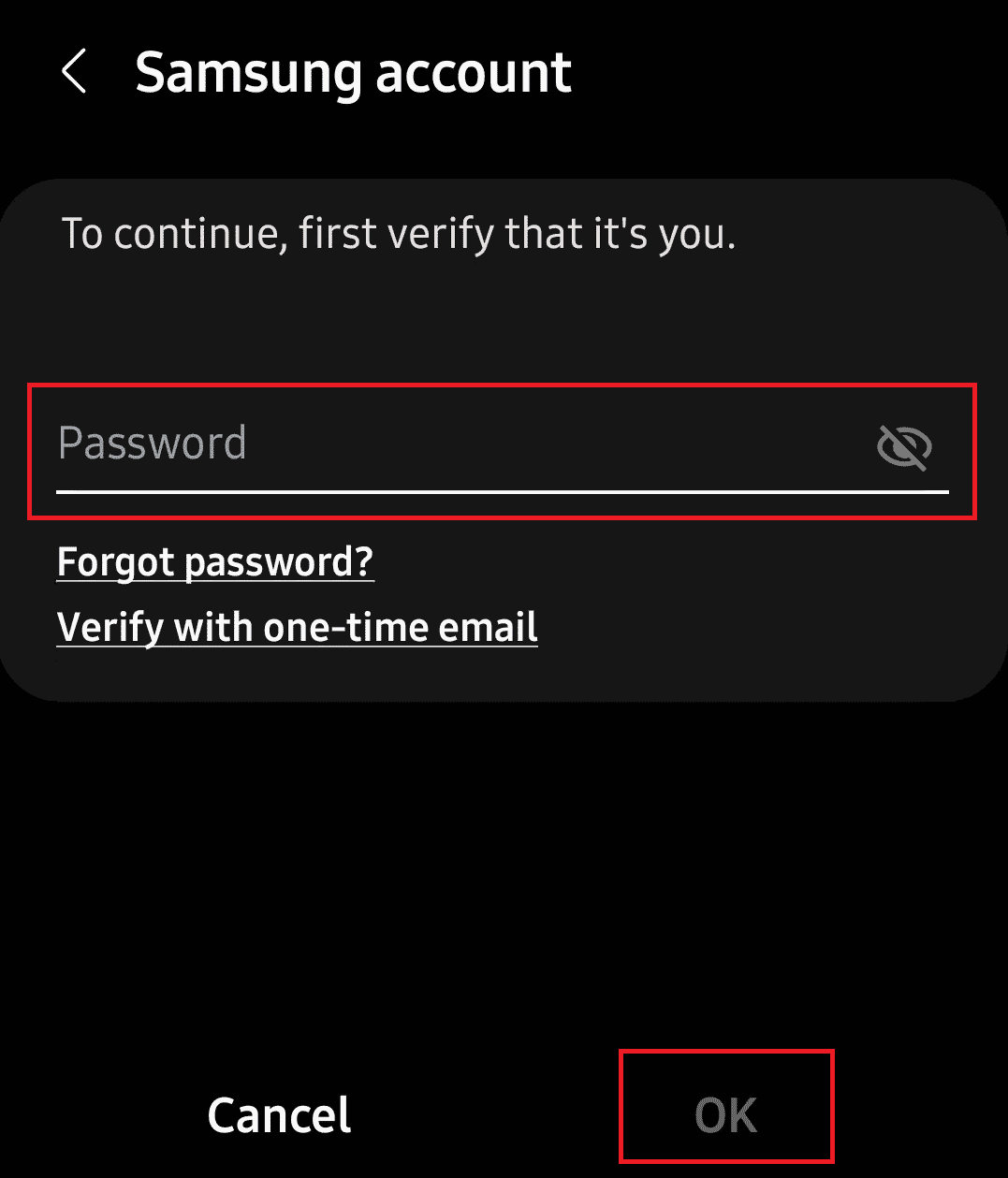
Як видалити обліковий запис Google із заблокованого Samsung Galaxy S8?
Ви повинні скинути налаштування телефону, щоб видалити обліковий запис Google із заблокованого Samsung Galaxy S8. Екран блокування Samsung Galaxy можна легко видалити за допомогою a апаратне скидання, але це призведе до видалення всіх даних вашого телефону та облікових записів Google . Ось інструкція щодо того, як видалити обліковий запис Google із заблокованого Samsung Galaxy S8:
1. Вимкніть свій Samsung Galaxy S8.
2. Утримуйте разом кнопки збільшення гучності + Bixby + живлення деякий час.
3. Зачекайте, доки на екрані не з’явиться логотип Samsung Galaxy S8. Коли він з’явиться, відпустіть усі кнопки.
4. З’явиться екран відновлення Android. Виберіть Wipe data/factory reset, як показано.
Примітка: Використовуйте кнопки гучності для переходу між параметрами, доступними на екрані. Використовуйте кнопку живлення, щоб вибрати потрібний параметр.
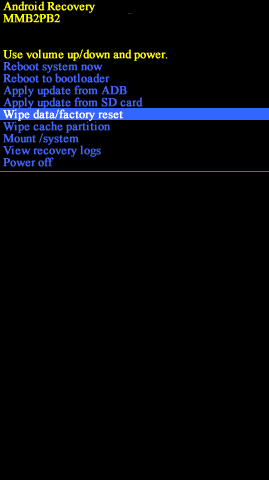
5. Тут натисніть Так на екрані відновлення Android, як показано нижче.
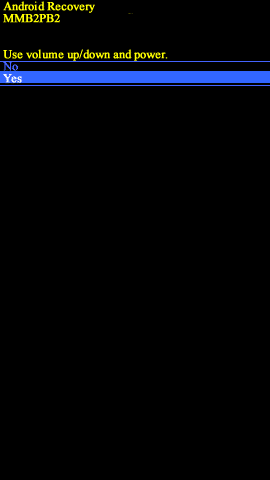
6. Тепер зачекайте, поки пристрій перезавантажиться. Після завершення виберіть Перезавантажити систему зараз.
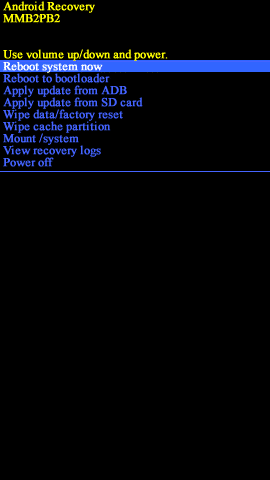
Скидання до заводських налаштувань Samsung S8 буде завершено, коли ви завершите всі описані вище дії. Зачекайте деякий час, а потім ваш телефон буде скинуто після видалення всіх облікових записів Google.
Як скинути Samsung Galaxy S8 без облікового запису Google?
Ви можете стежити за вище кроків щоб скинути налаштування Samsung Galaxy S8 без облікового запису Google.
Як вручну скинути налаштування Samsung Galaxy S8?
Меню налаштувань Samsung пропонує найпростіший спосіб ручного скидання Samsung Galaxy S8. Ось посібник про те, як вручну скинути Samsung Galaxy S8.
Примітка: перш ніж продовжити скидання до заводських налаштувань, рекомендується резервне копіювання та відновлення даних.
1. Щоб розпочати процес, відкрийте «Налаштування» та натисніть «Загальне керування».
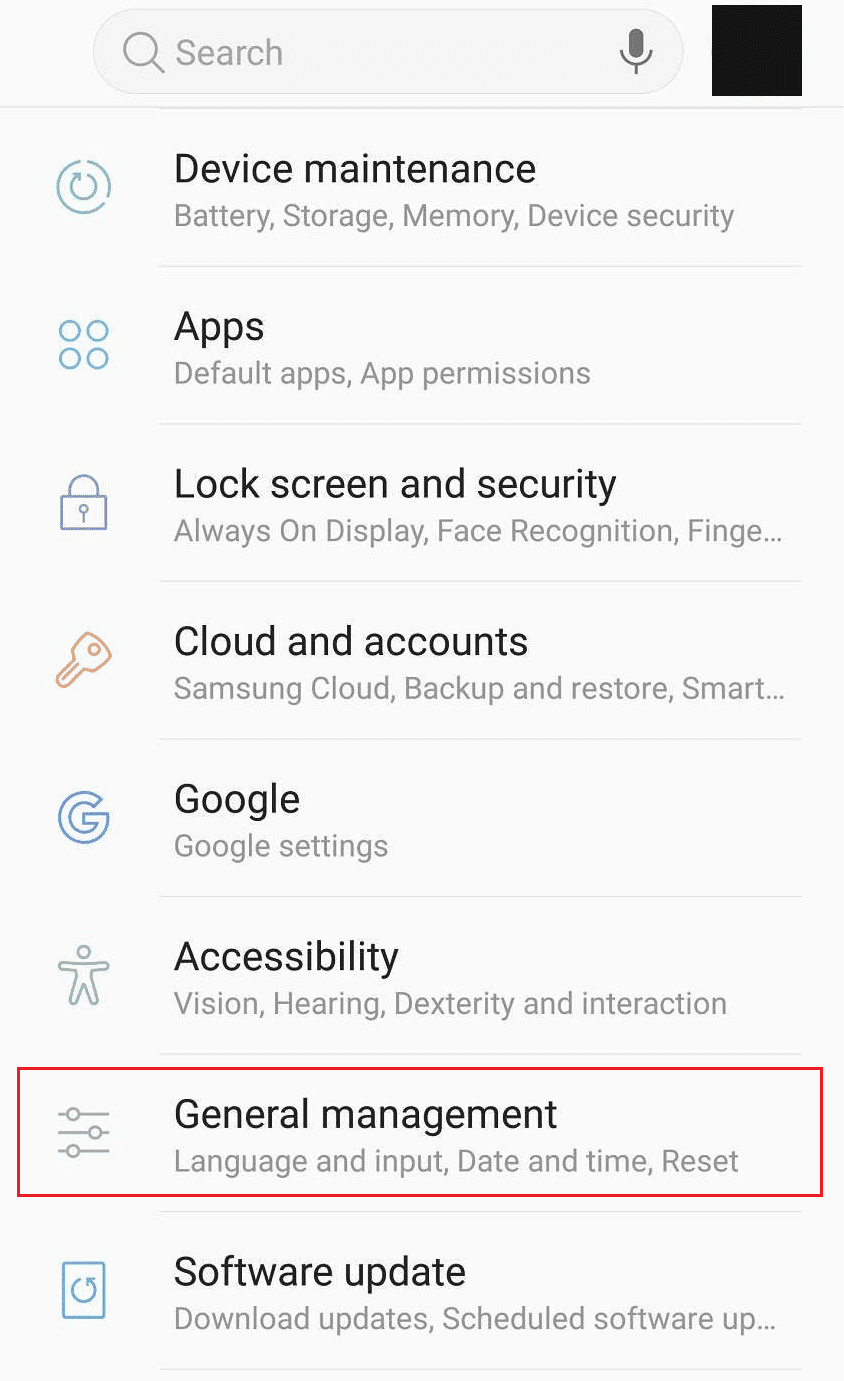
2. Натисніть Скинути.
3. Потім натисніть Скидання заводських даних.

4. Далі натисніть Скинути пристрій.
Примітка. Вам буде запропоновано ввести PIN-код або пароль телефону, щоб підтвердити свою особу.
5. Нарешті натисніть Видалити все. Він запитає пароль вашого облікового запису Samsung для повторного підтвердження. Після цього всі ваші дані телефону буде видалено.
6. Потім, під час входу в обліковий запис Samsung, натисніть «Пропустити», щоб увійти в телефон із повністю видаленим попереднім обліковим записом Samsung.
Як назавжди видалити обліковий запис Samsung без пароля?
Очевидно, що користувачі телефонів, які випадково забули паролі свого облікового запису Samsung, мають сильний стимул негайно завершити видалення. Ви можете назавжди видалити свій обліковий запис Samsung без пароля за допомогою кроків, згаданих вище.
Як обійти Google після відновлення заводських налаштувань Samsung?
Найпростіший і найефективніший спосіб обійти обліковий запис Google — вимкнути захист від заводських налаштувань (FRP). Дізнавшись, як скинути Samsung Galaxy S8 без облікового запису Google, ви можете обійти обліковий запис Google і функцію FRP, виконавши такі дії:
1. Коли ваш телефон Samsung завантажиться після скидання, натисніть ПОЧАТОК і виконайте процедуру запуску.

2. Підключіться до доступного Інтернет-з’єднання та продовжте налаштування.
Примітка: пристрій деякий час перевірятиме наявність оновлень, перш ніж з’явиться функція FRP.
3. Коли пристрій запитає ваш обліковий запис Google, торкніться текстового поля, щоб відкрити клавіатуру.
4. В інтерфейсі клавіатури натисніть і утримуйте опцію @ та перетягніть її вгору, щоб відкрити налаштування клавіатури.

5. У спливаючому вікні параметрів введення натисніть «Налаштування клавіатури Android».
Примітка. Залежно від вашого пристрою налаштування клавіатури можуть відрізнятися. Але важливо відкрити меню налаштувань.


7. У верхньому правому куті торкніться піктограми з трьома крапками, щоб відкрити всі параметри.
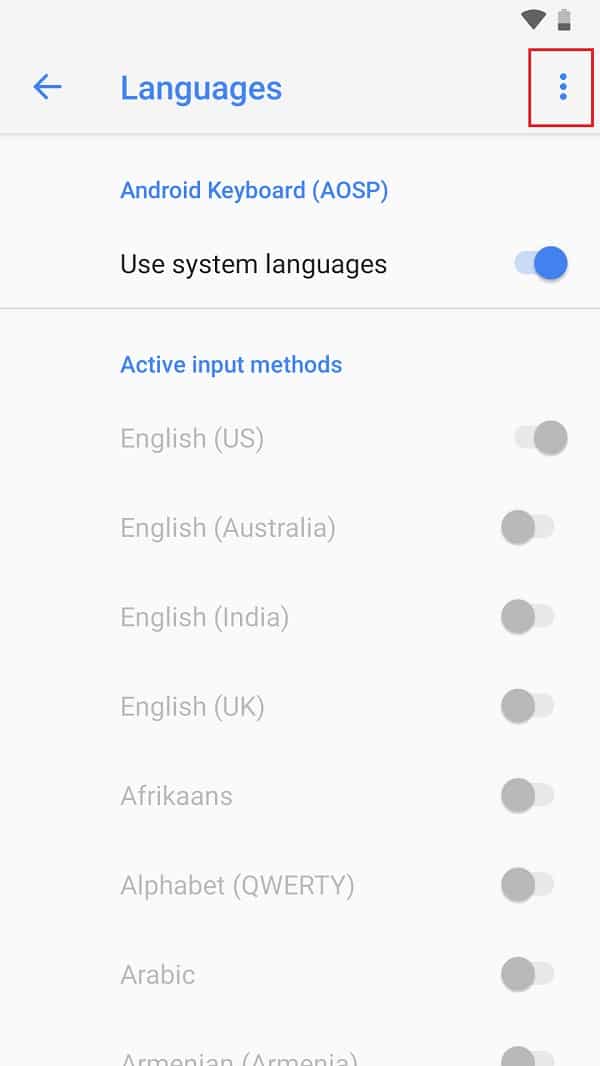
8. Щоб продовжити, натисніть «Довідка та відгук».

9. Торкніться будь-якої статті, у якій йдеться про типові проблеми з клавіатурою.

10. Коли статтю відкрито, натисніть і утримуйте одне слово, доки воно не буде виділено. З опцій, що з’являються над словом, торкніться Пошук в Інтернеті.
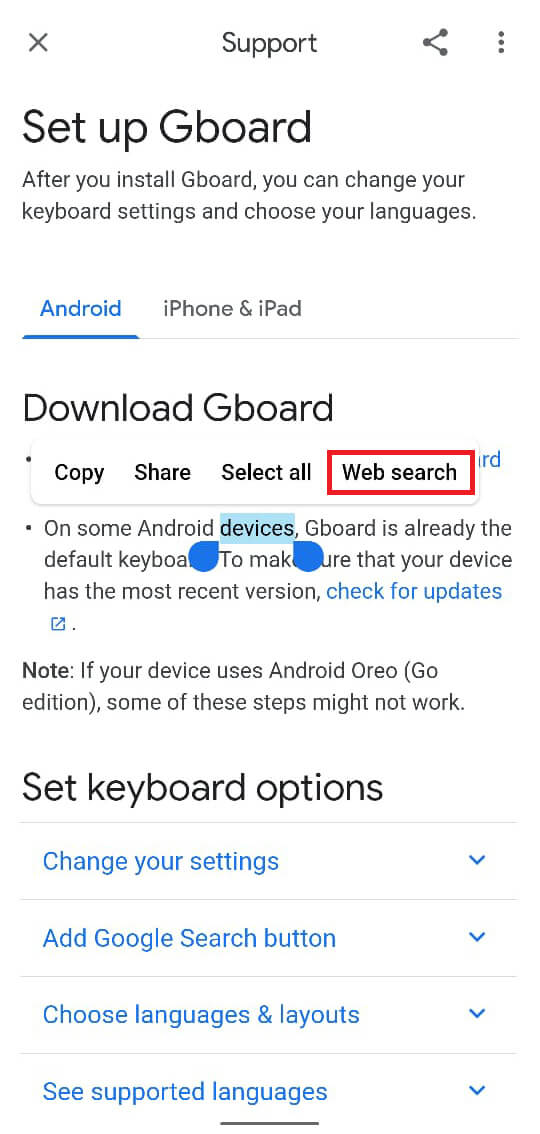
11. Потім торкніться піктограми пошуку та введіть Налаштування.

12. Торкніться програми Налаштування.

13. Потім натисніть Загальне керування > Скинути > Скинути заводські налаштування.

14. Натисніть Скинути пристрій > Видалити все.
Примітка. Коли буде запропоновано, введіть пароль свого облікового запису Samsung або Google.
Після того, як ви вдруге скинули налаштування телефону Samsung, функція захисту від скидання до заводських налаштувань або, скажімо, підтвердження облікового запису Google буде обійдено, і ви зможете керувати своїм пристроєм Android без перевірки.
Як обійти перевірку Google на Galaxy S8 без комп’ютера?
Ви можете виконати наведені вище кроки, щоб обійти перевірку Google на своєму Samsung Galaxy S8 без комп’ютера.
Як обійти Google Lock на Galaxy S8?
Блокування Google, також відоме як блокування FRP, можна обійти за допомогою розумного трюку, згаданого вище. Ви можете виконати ці кроки, щоб обійти блокування та скинути пристрій ще раз, щоб повністю видалити його.
Як видалити обліковий запис Google із S8+ після скидання до заводських налаштувань?
Ось посібник про те, як ви видалити обліковий запис Google із S8+ після відновлення заводських налаштувань.
1. Запустіть Налаштування на своєму пристрої Samsung Galaxy S8+.
2. Натисніть Хмара та обліковий запис > Облікові записи.
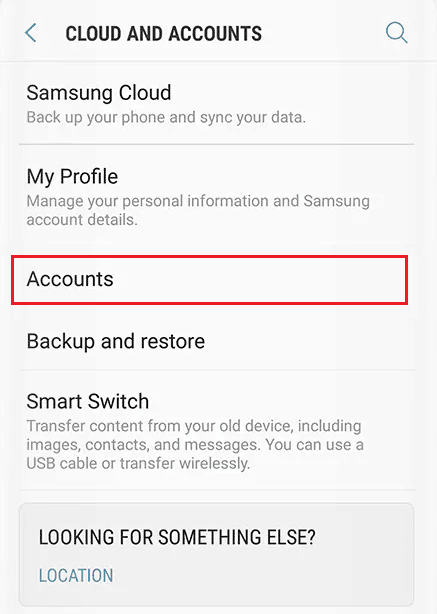
3. Торкніться Google > потрібний обліковий запис Google, який потрібно видалити.
4. Натисніть Видалити обліковий запис.
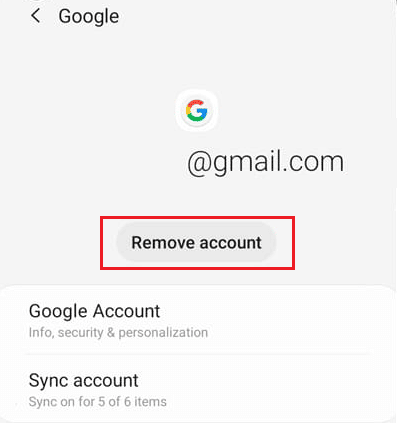
5. Знову натисніть Видалити обліковий запис у спливаючому вікні.
6. Натисніть Вийти.
Примітка. Ви можете вибрати «Зберегти профіль», щоб зберегти свій профіль у програмі «Контакти».
7. Введіть пароль облікового запису Samsung і натисніть OK.
Примітка. Якщо ви пов’язали свій обліковий запис із електронною адресою, торкніться Надіслати електронний лист.
Як зняти блокування Google FRP на будь-якому телефоні?
Ви можете зняти блокування Google FRP на будь-якому телефоні за допомогою наступних кроків:
1. Після скидання налаштувань телефону натисніть ПОЧАТОК.

2. Підключіться до доступного Інтернет-з’єднання та продовжте налаштування.
Примітка: пристрій деякий час перевірятиме наявність оновлень, перш ніж з’явиться функція FRP.
3. Торкніться текстового поля, щоб відкрити клавіатуру.
4. Потім натисніть і утримуйте опцію @ та перетягніть її вгору, щоб відкрити налаштування клавіатури.

5. Торкніться Налаштування клавіатури Android > Мови.

6. Торкніться піктограми з трьома крапками > Довідка та відгук.
7. Торкніться будь-якої статті про типові проблеми з клавіатурою.

8. Тепер торкніться й утримуйте окреме слово, доки воно не буде виділено, а потім торкніться веб-пошуку.
9. Потім торкніться піктограми пошуку та введіть Налаштування.
10. Торкніться програми Налаштування.

11. Потім натисніть Загальне керування > Скинути > Скинути заводські налаштування.

12. Натисніть Скинути пристрій > Видалити все.
Примітка. Коли буде запропоновано, введіть пароль свого облікового запису Samsung або Google.
***
Ми сподіваємося, що ви дізналися, як скинути Samsung Galaxy S8 без облікового запису Google. Не соромтеся звертатися до нас зі своїми запитами та пропозиціями через розділ коментарів нижче. Також повідомте нам, про яку тему ви хочете дізнатися в нашій наступній статті.

